Cómo crear un gráfico de área en Excel
El gráfico de área en Excel es un gráfico colorido que tiene el poder de mostrar y distinguir los diversos datos en una pantalla más distinta. Es una presentación discreta, para que las representaciones a los clientes sean más comprensibles y aceptables con la máxima puntuación.
El gráfico de área contiene 2 tipos de visualización y 3 tipos de gráficos: Área 2D y Área 3D: – {vacío} 1) Gráfico de área {vacío} 2) Gráfico apilado {vacío} 3) Gráfico 100% apilado
Más acerca de los gráficos de área
Los gráficos de áreas se parecen a los gráficos de líneas, pero la única diferencia es que en los gráficos de áreas, las áreas debajo de las líneas se muestran en un color particular. Por lo tanto, es más fácil comprender las diferentes zonas de áreas para que aprenda mejor las cosas. Se puede decir que las series de datos que tienen valores menores se esconden detrás del bloque de series de datos que tienen valores más altos. Por lo tanto, muestra qué series tienen más preferencia y deberían aparecer al frente.
Microsoft Office Excel 2007 y versiones posteriores es la opción correcta al aplicar gráficos de áreas. Dado que este sistema operativo ayuda a hacer gráficos en Excel, especialmente gráficos de área en Excel con más distinciones, los gráficos parecen transparentes.
Trazar datos en los distintos gráficos de datos de Excel no es una tarea tan complicada si conoce los procedimientos. Puede hacer un gráfico en Excel si sabe cómo hacerlo, ya que todo sigue unos pocos procedimientos simples. Encontrará datos organizados en columnas y filas en las distintas hojas de trabajo. Con los gráficos de área te das cuenta de la magnitud de la variación. Si desea enfatizar las ganancias en un cierto período de tiempo, puede usar gráficos de áreas para el mismo.
Los cuadros y gráficos de Excel siguen los mismos procesos. Tomemos un ejemplo para comprender cómo crear el gráfico de áreas.
Tenemos datos de ventas trimestrales por región.
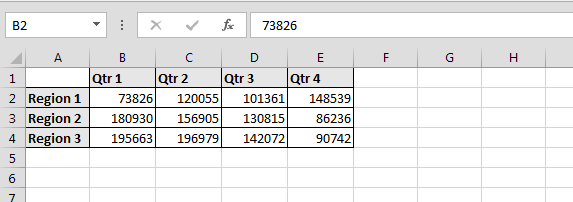
Siga los pasos que se indican a continuación para crear el gráfico de áreas: – Seleccione los datos Vaya a la pestaña Insertar> grupo Gráficos> haga clic en Gráfico de áreas
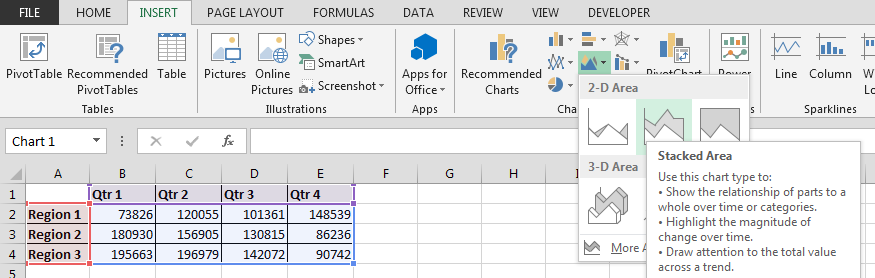
-
En el gráfico de áreas, haga clic en Gráfico de áreas apiladas
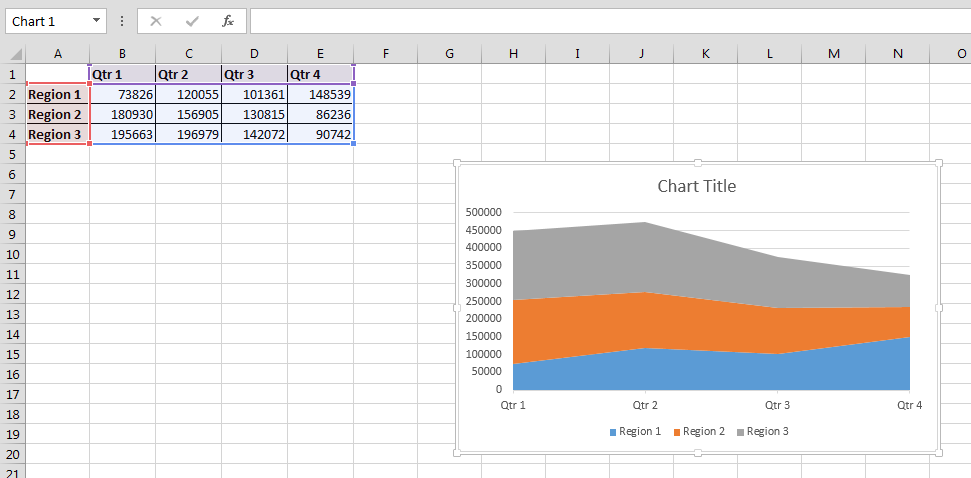
Recuerde, existen diferentes tipos de gráficos en Excel y son de barra, columna, línea, circular, Donut, radar, XY, área, burbuja, stock, cilindro y mucho más. Por lo tanto, se puede decir que si sabe cómo crear cuadros y gráficos en Excel, la presentación se vuelve fácil y menos complicada.
![]()
Si te gustaron nuestros blogs, compártelo con tus amigos en Facebook. Y también puedes seguirnos en Twitter y Facebook.
Nos encantaría saber de usted, háganos saber cómo podemos mejorar, complementar o innovar nuestro trabajo y hacerlo mejor para usted. Escríbanos a [email protected]